Win8.1如何使用自带照片应用功能对图片进行后期处理
更新日期:2024-03-21 21:53:09
来源:投稿
手机扫码继续观看

Win8.1如何使用自带照片应用功能对图片进行后期处理,微软发布最新win8.1系统,越来越多用户安装体验,功能也越来越人性化。Win8.1系统的照片应用不仅只限于浏览图片,新版照片应用还加入了照片后期处理的功能,如饱和度、对比度等的调整,自带滤镜功能,功能齐全,还可以为图象加入各种特殊效果,是不是很神奇呢?下面一起看看具体设置方法。
1、进入开始屏幕(或者按Win键切换),点击照片应用;
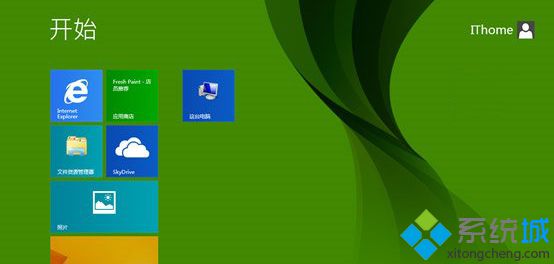
2、进入图片库;

3、打开,浏览图片库下的Windows图片集;

4、任选一张全屏欣赏,右击空白区域,可以呼出照片应用中各种扩展命令。其中编辑功能是其亮点,超越了之前自带的传统桌面应用中图片浏览器;

5、照片应用特色功能一:设置图片为锁屏界面、照片动态磁贴;

6、照片应用特色功能二:随意裁剪图像大小。
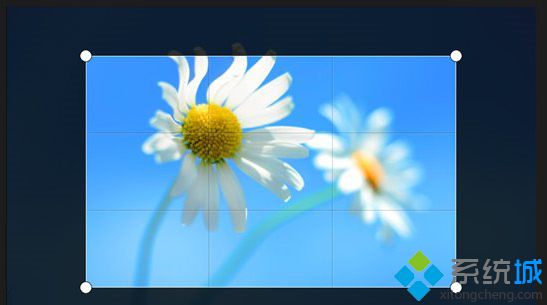
Win8.1使用自带照片应用功能对图片进行后期处理方法讲解到这里,感兴趣的用户可以动手操作看看。
该文章是否有帮助到您?
常见问题
- monterey12.1正式版无法检测更新详情0次
- zui13更新计划详细介绍0次
- 优麒麟u盘安装详细教程0次
- 优麒麟和银河麒麟区别详细介绍0次
- monterey屏幕镜像使用教程0次
- monterey关闭sip教程0次
- 优麒麟操作系统详细评测0次
- monterey支持多设备互动吗详情0次
- 优麒麟中文设置教程0次
- monterey和bigsur区别详细介绍0次
系统下载排行
周
月
其他人正在下载
更多
安卓下载
更多
手机上观看
![]() 扫码手机上观看
扫码手机上观看
下一个:
U盘重装视频












